图文步骤:
1,首先在电脑桌面中,找到想要添加符号的Word文档并打开。

2、在Word文档界面中,在顶部菜单栏中,点击顶部插入。
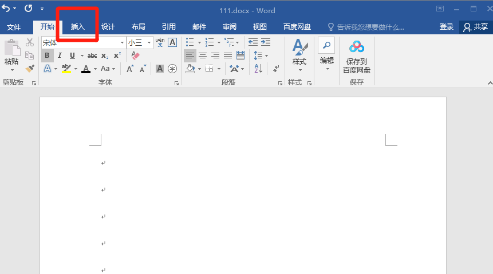
3、在插入菜单栏中,找到符号并点击。
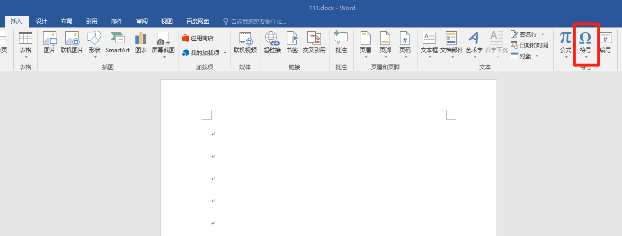
4、在弹出的选项中,点击其他符号。
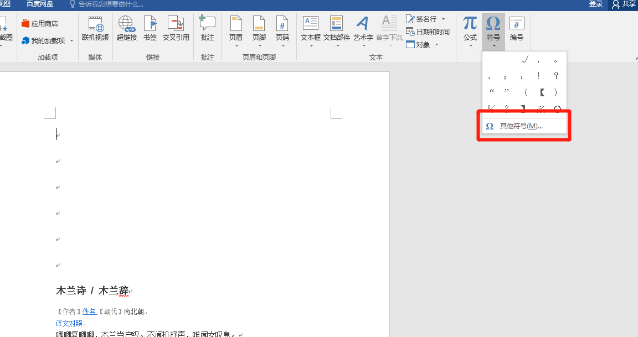
5、在弹出的窗口中,找到字体,并在字体中输入英文并点击回车。
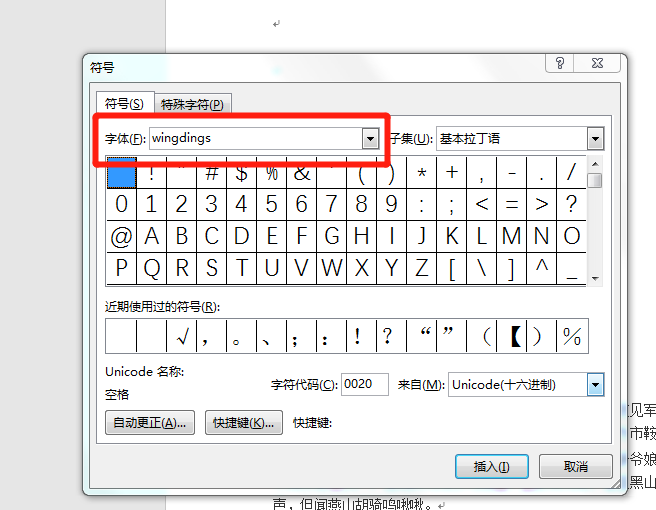
6、下拉导航条至底部,即可看到符号。
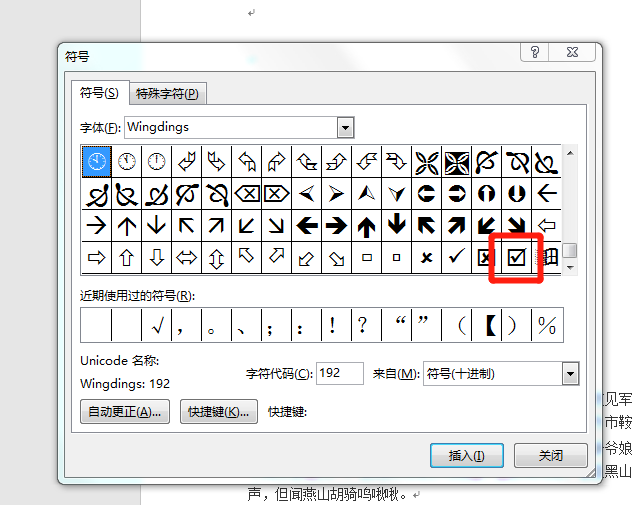
总结:1、首先在电脑桌面中,找到想要添加符号的Word文档并打开。2、在Word文档界面中,在顶部菜单栏中,点击顶部插入。3、在插入菜单栏中,找到符号并点击。4、在弹出的选项中,点击其他符号。5、在弹出的窗口中,找到字体,并在字体中输入英文wingdings并点击回车。6、下拉导航条至底部,即可看到符号。
